Photoshop 需要永遠保存 [修復]
![Photoshop 需要永遠保存 [修復]](https://cdn.thewindowsclub.blog/wp-content/uploads/2023/04/photoshop-is-taking-forever-to-save-1-640x375.webp)
Photoshop 有許多工具和功能,可以讓專業人士和新手都可以輕鬆地編輯和創建圖形。一些用戶報告說,當嘗試保存文件時,Photoshop 會永遠保存!
Photoshop 保存緩慢
Photoshop 不會永遠保存您嘗試保存的每個文件。您會注意到某些文件的保存速度比其他文件快。您可能會意識到具有更多層和更高分辨率的文件需要更多時間來保存。您可能會注意到您必須等待很長時間才能保存文件。如果您必須經常保存並且您的項目時間有限,這可能是個問題。
Photoshop 需要很長時間才能保存
繼續閱讀以了解 Photoshop 保存速度緩慢的原因以及您可以採取哪些措施來修復或防止它。
- 大文件大小
- 複雜的設計
- 很多層
- 文件壓縮開啟
- 保存到網絡或外部驅動器
1]大文件大小
Photoshop 文件可能非常大,尤其是當它們具有高分辨率時。當您處理這些文件時,它們會佔用大量 RAM 空間。如果您還記得,當您處理文件時,Photoshop 會將這些文件保存在 RAM 中,以便您可以在工作時進行更新。在您工作時,Photoshop 有一個包含最新更新的臨時文件。這意味著您將擁有當前文件及其臨時文件。這將佔用硬盤驅動器和計算機 RAM 上的大量空間。這可能會導致 Photoshop 變慢,也可能導致 Photoshop 永遠無法保存。
解決方案:
如果您的計算機由於 RAM 低或硬盤驅動器速度慢而變慢,您可以在可能的情況下升級它們。您還應該減少歷史狀態的數量並增加緩存。這段歷史指出,這就是讓您可以消除錯誤的原因。歷史記錄越多,您必須執行的撤消操作就越多。但是,歷史狀態越多,您將使用的 RAM 越多。
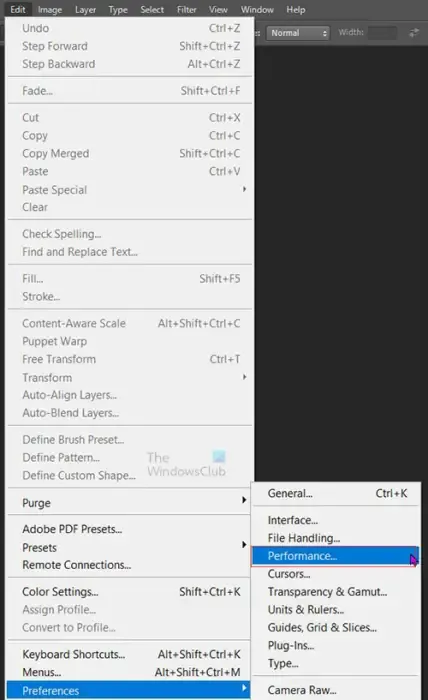
要減少歷史記錄狀態,請轉到頂部菜單欄並按Edit然後Preferences然後Performance。
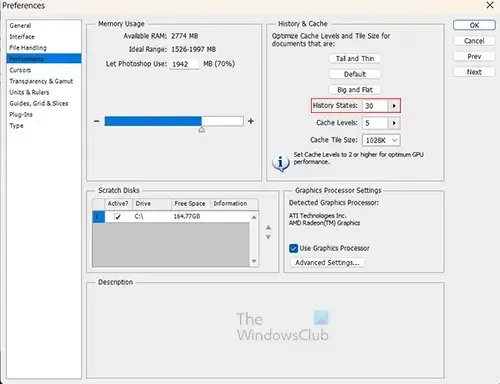
首選項窗口將出現,查找歷史狀態並降低值。您可以選擇您喜歡的歷史狀態編號。然後按確定保留更改並關閉首選項選項窗口。
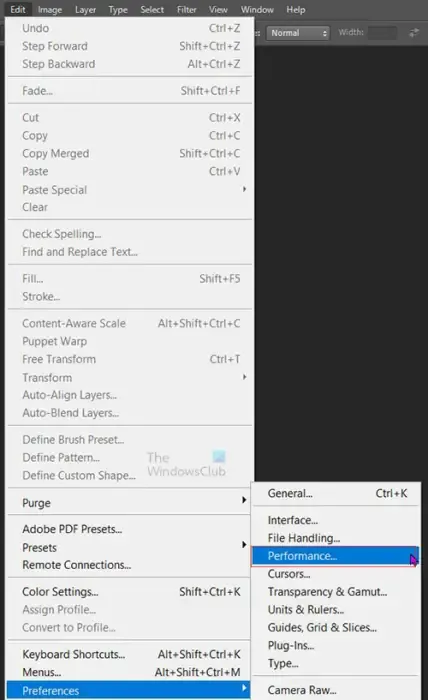
要增加緩存,請轉到頂部菜單欄並按Edit然後Preferences然後Performance。
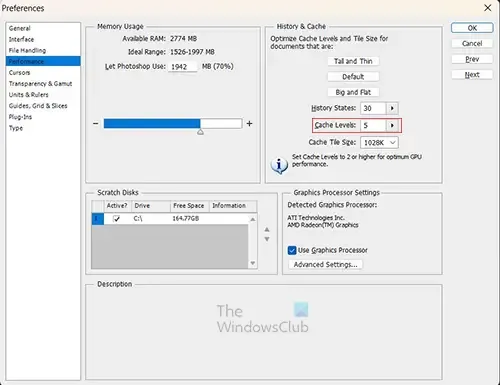
首選項窗口將出現,尋找緩存級別,並增加緩存級別。建議最少為 2,最高為 8。更改緩存級別後,按確定保留更改並關閉首選項選項窗口。
2]複雜的設計
具有復雜設計的 Photoshop 文件可能會佔用大量 RAM 來處理。當您去保存文件時,您會發現保存速度很慢。在您沒有專用顯卡的情況下,複雜的設計保存起來也很慢。這意味著必須共享計算機的 RAM 才能承擔圖形卡的工作。這意味著複雜的設計將需要更多的處理能力,這會給 RAM 帶來更大的壓力,這將使 Photoshop 永遠無法保存文件。
解決方案:
如果可能的話,買一台有獨立顯卡的電腦。如果這不可能,您可以嘗試升級計算機的 RAM。這將使儲蓄更快。
3] 多層
Photoshop 使用圖層來構成您的圖稿。圖層就像放置元素的透明薄片。如果您的文檔有很多層,這可能會使 Photoshop 的保存速度變慢。
解決方案:
使文件更小和保存更快的一種方法是合併圖層。合併圖層後,將無法再單獨編輯它們。您可以合併圖層面板中的一些圖層,而保留其他圖層不合併。要合併圖層,請單擊要合併的圖層之一,然後按住Ctrl並單擊其他圖層。選擇圖層後,轉到頂部菜單欄並單擊圖層,然後單擊合併圖層或按Ctrl + E。
4]打開文件壓縮
當您在 Photoshop 中處理圖稿時,您會注意到 Photoshop 保存一些文件的速度很慢。你可能有一個快速的硬盤驅動器和足夠多的內存,但它仍然需要很長時間才能保存。您可能會考慮更新硬件以加快保存速度。但是,您可能不必進行昂貴的更新,只需調整 Photoshop 即可。
關閉文件壓縮
文件壓縮是 Photoshop 用來確保您的 Photoshop 文件不會太快填滿您的硬盤驅動器的方法。在您工作和保存工作時,Photoshop 會在保存文件時對其進行壓縮。雖然這很好,但它會減慢保存過程。您可以禁用壓縮,以便文件保存得更快。這將使文件在您的硬盤驅動器上變得更大。完成所有更改後,您可以選擇壓縮文件。
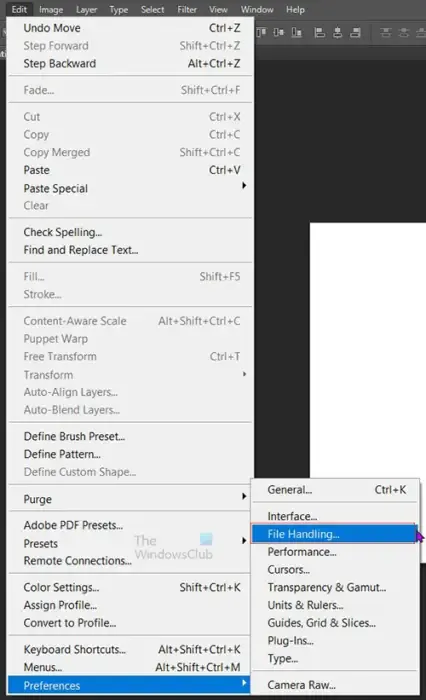
要禁用壓縮,請轉到頂部菜單欄,然後按Edit然後按Preferences然後按File handling。
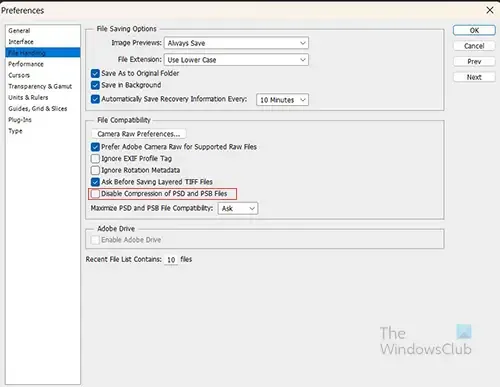
首選項選項窗口將打開,您將在此處看到標題文件兼容性。在文件兼容性標題下,選擇禁用 PSD 和 PSB 文件壓縮選項。然後您會注意到,當您在 Photoshop 中工作和保存可編輯的 PSD 文件時,文件保存速度更快。您還會注意到文件更大,佔用的硬盤空間也更多。
完成對文件的所有編輯後,您可以按照與禁用文件壓縮相同的步驟啟用文件壓縮。您只需要取消選擇禁用 PSD 和 PSB 文件的壓縮。啟用文件壓縮後,您就可以保存文件。然後文件將被壓縮並變小。
5]保存到網絡或外部驅動器
當 Photoshop 必須連接到保存在網絡驅動器或外部驅動器上的文件時,速度會變慢。當 Photoshop 必須處理文件並將其保存到網絡或外部驅動器時,可能需要很長時間才能保存。與在網絡或外部驅動器上相比,計算機在內部驅動器上的保存速度更快。
解決方案:
每當您在 Photoshop 中工作時,最好將您正在處理的文件保存在計算機上。您可以將文件從網絡驅動器或外部驅動器上取下,然後將其放在計算機上。然後你會在 Photoshop 中處理它。處理完文件後,將其保存,然後可以將其放在網絡驅動器或外部驅動器上。
如何使 Photoshop 的保存速度更快?
如果您的文件很大、很複雜、有很多層、啟用了壓縮,或者如果它們被保存到網絡驅動器或外部設備,Photoshop 的保存速度通常會變慢。如果其中一些或全部與您的文件相關聯,那麼您的保存速度會更慢。您可能認為增加計算機硬件會有所幫助,但如果您的文件與這些硬件相關聯,這可能無濟於事。
為了使 Photoshop 更快地保存文件,您應該禁用 PSD 和 PSB 文件的壓縮,直到您完成所有編輯,然後您可以為最後一個文件啟用壓縮。您還應該直接保存到計算機而不是網絡驅動器或外部驅動器上。您還可以減少保存的歷史狀態數並增加緩存大小。
如何釋放 RAM 並清除 Photoshop 中的剪貼板?
當您在 Photoshop 中工作時,歷史狀態和緩存將臨時保存文件。複製和粘貼時也會發生這種情況。這些會影響 Photoshop 的速度,因為它們會佔用 RAM 空間。要清除這些並允許 Photoshop 和其他程序更多地訪問 RAM 並更快地移動,您需要進行清除。要進行清除,請轉到頂部菜單欄並按編輯,然後按清除,然後按全部。您也可以按照這些步驟操作,但不是全部執行,您可以清除剪貼板或歷史記錄。



發佈留言